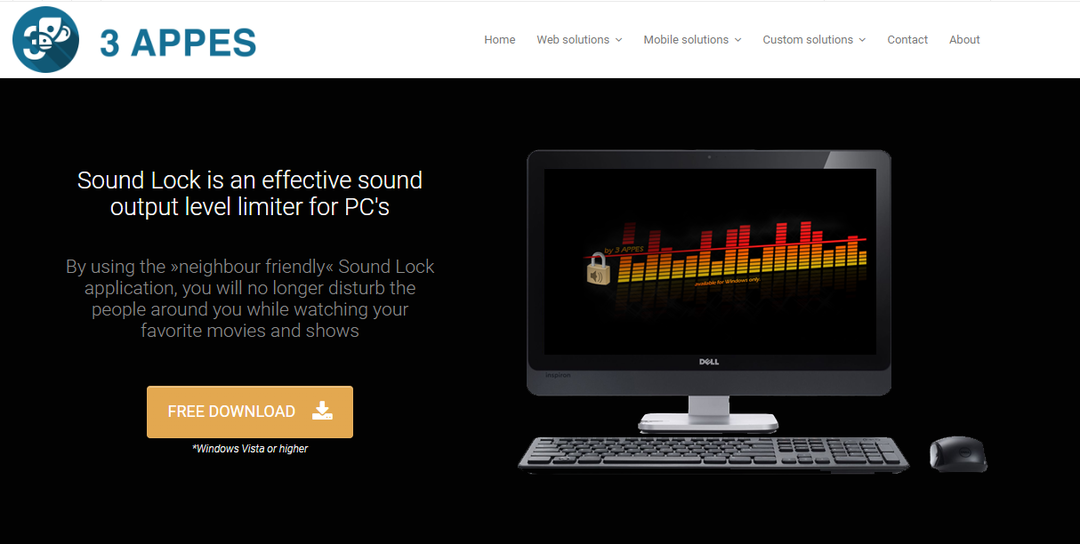Kövesse ezeket a megoldásokat a NET HELPMSG 3534 javításához
- A szolgáltatások indítása vagy leállítása Windows rendszeren számos hibát eredményezhet.
- Például a NET HELPMSG 3534 hibakód megjelenhet MySQL-problémák miatt a Windows rendszeren.
- A MySQL adatkönyvtár törlése megoldhatja a problémát.
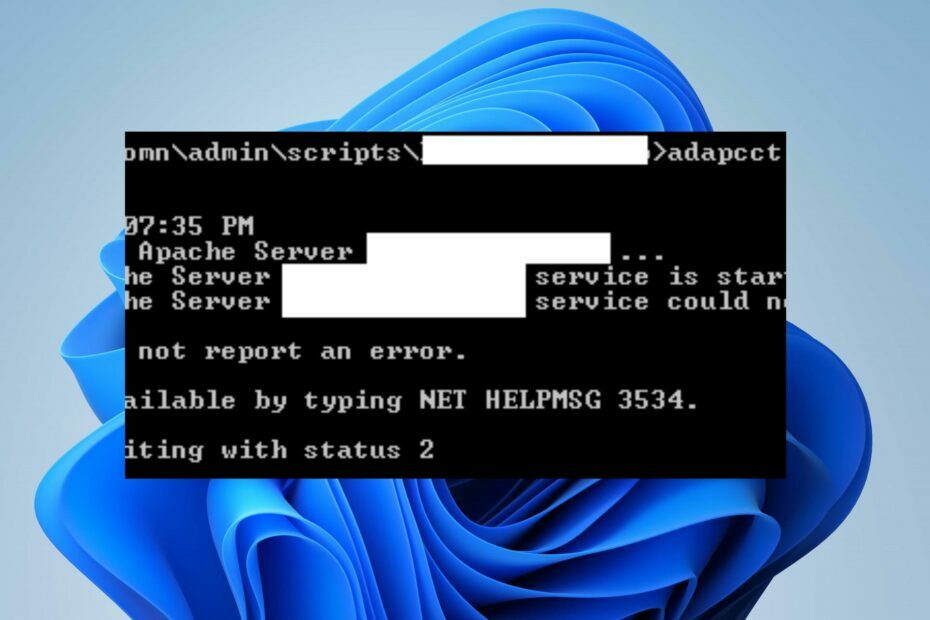
xTELEPÍTÉS A LETÖLTÉSI FÁJLRA KATTINTVA
Ez a szoftver kijavítja a gyakori számítógépes hibákat, megvédi Önt a fájlvesztéstől, a rosszindulatú programoktól és a hardverhibáktól, és optimalizálja számítógépét a maximális teljesítmény érdekében. Javítsa ki a számítógéppel kapcsolatos problémákat és távolítsa el a vírusokat 3 egyszerű lépésben:
- Töltse le a Restoro PC-javító eszközt amely a szabadalmaztatott technológiákkal együtt jár (szabadalom elérhető itt).
- Kattintson Indítsa el a szkennelést hogy megtalálja azokat a Windows-problémákat, amelyek számítógépes problémákat okozhatnak.
- Kattintson Mindet megjavít a számítógép biztonságát és teljesítményét befolyásoló problémák megoldásához.
- A Restorót letöltötte 0 olvasói ebben a hónapban.
A Windows számos szolgáltatással rendelkezik, amelyeket a felhasználók engedélyezhetnek és letilthatnak a net start és net stop parancsok parancssorból történő futtatásával. Ezek azonban hibákhoz vezethetnek, és olyan kódokat kérhetnek, mint például a NET HELPMSG 3534.
Hasonlóképpen, amikor a BITS szolgáltatást Windows rendszeren módosítja, előfordulhat, hogy a NET HELPMSG 2182 hiba.
Mit jelent a NET HELPMSG 3534?
Parancsok futtatása a Parancssorban Windows számítógépeken lehetővé teszi a szolgáltatások be- és kikapcsolását a számítógépen. A folyamat során azonban problémák léphetnek fel, amelyek számos hibakódot, például a NET HELPMSG 3534-et eredményezhetnek.
Ezenkívül a NET HELPMSG egy olyan parancs, amely kód csatolásával dekódolja a Windows hibaüzeneteit. Sok kóddal jöhet, mint pl NET HELPMSG 2191, 2185, 3523 stb.
A NET HELPMSG 3534 hibakód a MySQL szolgáltatás Windows rendszeren való indításakor jelenik meg.
A hiba azonban arra kéri a felhasználókat, hogy írják be a NET HELPMSG 3534 parancsot a parancssorba a dekódoláshoz. A hibaüzenet dekódolása A NET HELPMSG 3534 megmutatja A szolgáltatás nem jelentett hibaüzenetet. Ehelyett több, a programot vagy a Windows rendszert befolyásoló tényező is okozhatja.
Hogyan javíthatom ki a NET HELPMSG 3534-et?
Van néhány javítás, amellyel a felhasználók megpróbálhatják kijavítani a NET HELPMSG 3534 hibát a számítógépükön. Javasoljuk azonban, hogy a folytatás előtt végezze el az alábbi előzetes ellenőrzéseket:
- Frissítse a Windowst legújabb építményéhez.
- Kapcsolja ki a háttéralkalmazásokat fut a számítógépén.
- Ideiglenesen tiltsa le a víruskereső szoftvert a számítógépén.
Szakértői tipp:
SZPONSORÁLT
Néhány PC-problémát nehéz megoldani, különösen, ha sérült adattárakról vagy hiányzó Windows-fájlokról van szó. Ha problémái vannak a hiba kijavításával, előfordulhat, hogy a rendszer részben meghibásodott.
Javasoljuk, hogy telepítse a Restoro eszközt, amely átvizsgálja a készüléket, és azonosítja a hibát.
Kattints ide a letöltéshez és a javítás megkezdéséhez.
Ha a hiba a fenti ellenőrzés elvégzése után is fennáll, a javításhoz kövesse az alábbi megoldásokat:
1. A szolgáltatás feladatának befejezése, amely hibát jelez
- Kattintson jobb gombbal a Rajt gombot, és válasszon Feladatkezelő menüből, vagy használja a Feladatkezelő parancsikon nyomással CTRL + Váltás + Kilépés gombokat egyszerre.
- Kattintson a Folyamatok lapon kattintson a jobb gombbal aszolgáltatáshibaüzenetet küld, és válassza ki a lehetőséget Utolsó feladat opciót a legördülő menüből.
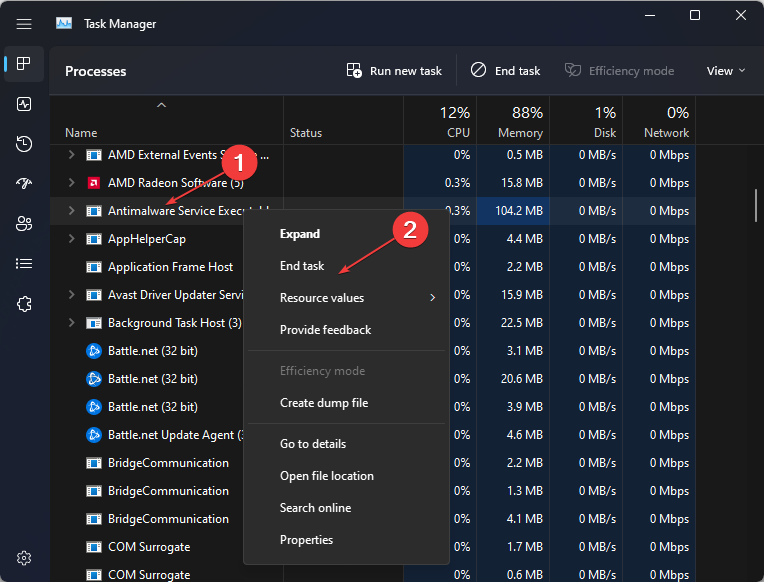
A NET HELPMSG 3534 hibát mutató szolgáltatás feladatainak befejezése javíthatja a folyamattal kapcsolatos problémákat. Ezen kívül segít bezárni a rajta lévő háttértevékenységeket.
Ha nehézségei vannak a tálca használatával, ellenőrizze hogyan lehet kijavítani a nem reagáló tálcát Windows 10/11 rendszeren.
- Könnyű Windows 11-et keres? A Tiny11 a válasz
- NVIDIA GeForce Now Error 0xc0f1103f: 7 módszer a megoldásra
2. Használja a Program files könyvtárat
- nyomja meg ablakok + R gombok megnyitásához Fuss párbeszédpanelen, írja be services.msc, és nyomja meg BELÉP nak nek nyissa meg a Szolgáltatások ablakot.
- Kattintson jobb gombbal a MySQL szolgáltatás és válassza ki Tulajdonságok a legördülő menüből.
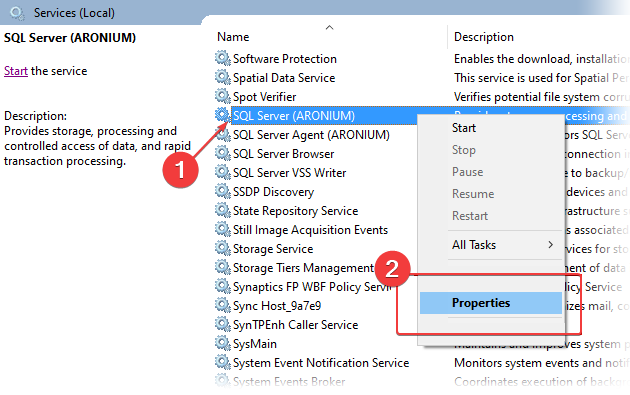
- Kattintson a Tábornok fülre, majd kattintson a alatt megjelenő útvonalra a végrehajtható fájl elérési útja.
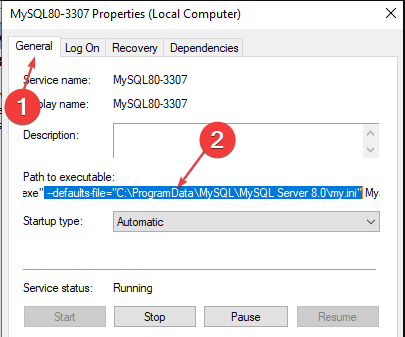
- Nyomja meg és tartsa lenyomva a gombot nyíl jobbra mutasson, és ne mozgassa a kurzort, amikor megtalálja a my.ini az úton.
- Másolja és illessze be az elérési utat a File Explorer címsor, majd nyomja meg BELÉP a my.ini fájl megjelenítéséhez.
- Másolja a my.ini fájl, navigáljon az alábbi útvonalra, és illessze be oda:
C:\Program Files\MySQL\MySQL Server 5.7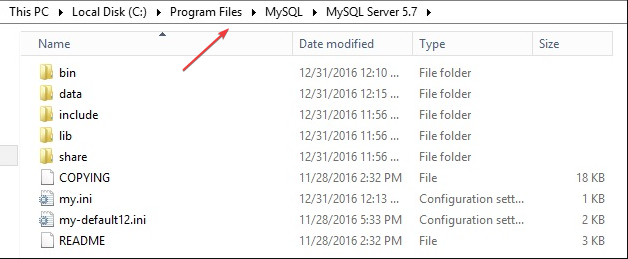
- nyomja meg ablakok + R gombok segítségével kérheti a Fuss párbeszédpanel, írja be cmd a szövegmezőben, majd nyomja meg a gombot Ctrl + Váltás + BELÉP hogy elindít egy emelt Parancssor.
- Írja be az alábbi parancsot, és nyomja meg BELÉP elindítani a MySQL szolgáltatások:
net start mysql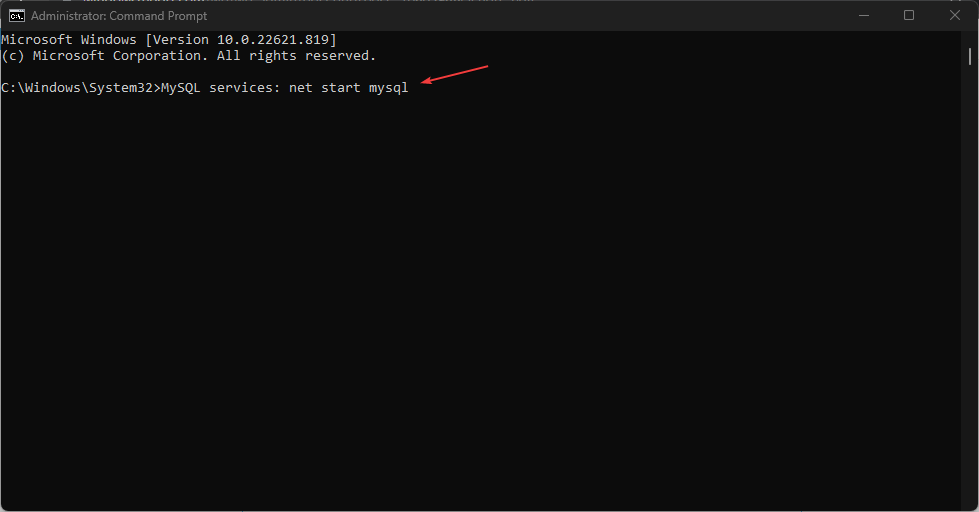
Tipp
Módosítsa a MySQL Server 5.7-et a fenti elérési útvonalon az eszközére telepített MySQL verzióra.
A MySQL szolgáltatásnak hibaüzenet nélkül kell elindulnia. A my.ini fájl ProgramData könyvtárából a Program Files könyvtárba másolása megoldja a hibát okozó fájlproblémákat.
3. Törölje a MySQL adatkönyvtárat
- Kattints a Fájlkezelő ikont a tálcán, majd nyissa meg a C meghajtó.
- Navigáljon az alábbi útvonalra:
C:\Program Files\MySQL\MySQL Server 5.7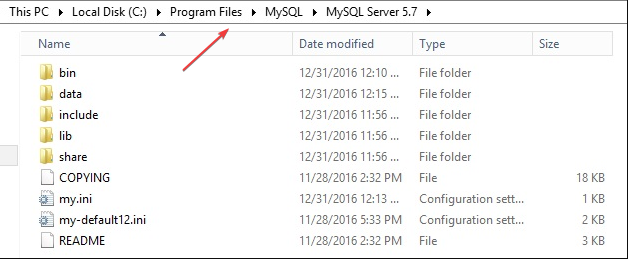
- Nyissa meg a Adat mappát, törölje az összes fájlt, majd zárja be Fájlkezelő.
- nyomja meg ablakok + R gombok segítségével kérheti a Fuss párbeszédpanel, írja be cmd a szövegmezőben, majd nyomja meg a gombot Ctrl + Váltás + BELÉP hogy elindít egy emelt Parancssor.
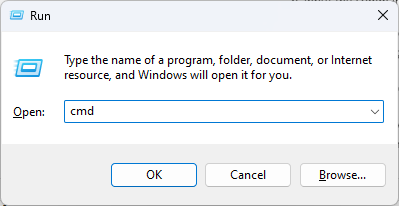
- Írja be az alábbi parancsot, és nyomja meg BELÉP:
mysqld --inicialize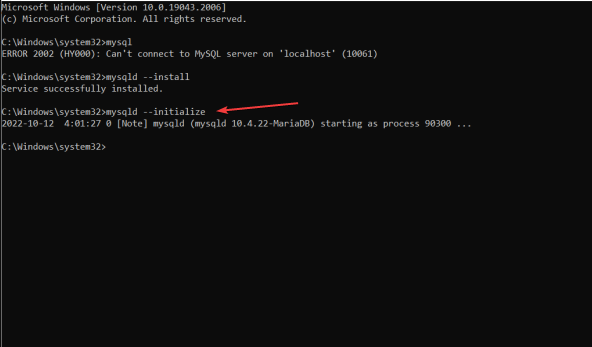
- Írja be az alábbi parancsot, és nyomja meg BELÉP a MySQL szolgáltatások elindításához.
net start mysql
A MySQL szolgáltatásnak hiba nélkül el kell indulnia. Például az adatkönyvtár törlésével kijavítja a sérült fájlokat a MySQL könyvtárban.
Alternatív megoldásként olvashat hogyan lehet megjavítani a sérült adatbázist egy SQL szerveren további útmutatásért.
Végeredményben a felhasználókat érdekelheti hogyan adjuk hozzá a Futtatás parancsot a Start menühöz Windows 10/11 rendszerű számítógépeiken az egyszerű hozzáférés érdekében.
További kérdések és javaslatok esetén kérjük, hagyja őket az alábbi megjegyzésekben.
Még mindig vannak problémái? Javítsa ki őket ezzel az eszközzel:
SZPONSORÁLT
Ha a fenti tanácsok nem oldották meg a problémát, a számítógépén mélyebb Windows-problémák léphetnek fel. Ajánljuk töltse le ezt a PC-javító eszközt (Nagyon értékelték a TrustPilot.com webhelyen), hogy könnyen kezeljék őket. A telepítés után egyszerűen kattintson a Indítsa el a szkennelést gombot, majd nyomja meg Mindet megjavít.